Išbandykite įspėjimo apie pažeistą slaptažodį funkciją „iOS 14“.
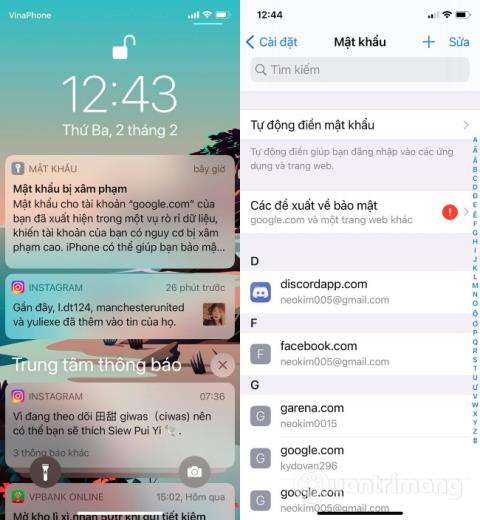
Tai gana naudinga funkcija iPhone vartotojams.
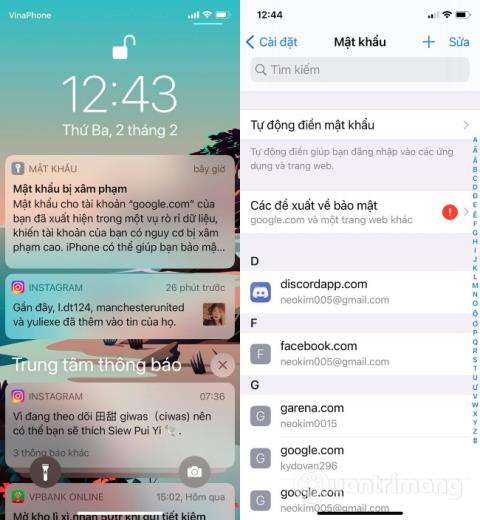
Kitą dieną aš sėdėjau ir staiga pamačiau pranešimą „Slaptažodis pažeistas“ savo „iPhone“, diegdamas iOS 14.5 beta versiją. Galbūt esate girdėję apie šią funkciją. Tiksliau, „iOS“ automatiškai aptiks ir įspės, jei jūsų slaptažodis atsiras duomenų nutekėjimo metu.
Nutekėjimo proga jūsų patogumui išbandysiu šią naują funkciją.

iOS 14 pranešimas apie pažeistą slaptažodį
Pirma, kaip minėta, kai ji nustato, kad jūsų slaptažodis atsirado dėl duomenų nutekėjimo, „iOS 14“ išsiųs įspėjimą „iPhone“. Kai spustelėsite įspėjimą, būsite nukreipti į slaptažodžių tvarkymo puslapį „ iPhone“ nustatymuose .
Čia Saugos rekomendacijų skiltyje pamatysite raudoną šauktuką . Turite spustelėti tai, kad pamatytumėte išsamias „iOS 14“ saugos rekomendacijas.
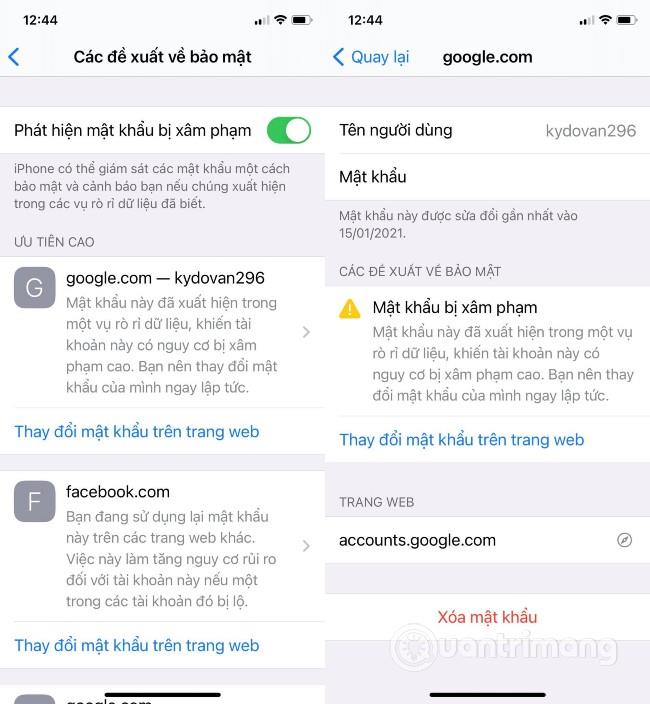
Saugos rekomendacijų skiltyje būsite informuoti apie paskyras, kurių slaptažodžiai atskleidžiami skiltyje AUKŠTAS PRIORITETAS . Žinoma, norėdami gauti įspėjimą, pirmiausia turite įjungti pažeisto slaptažodžio aptikimą .
Iš karto po įspėjimu apie pažeistą slaptažodį matysite parinktį Keisti slaptažodį svetainėje . Spustelėję šią parinktį iš karto pateksite į slaptažodžio keitimo puslapį, atitinkantį paslaugą, kurioje slaptažodis buvo nutekintas. Pavyzdžiui, paskyra, kurios slaptažodis buvo nutekintas, yra „Google“, „iOS 14“ nuves jus į „Google“ slaptažodžio keitimo puslapį.

Slaptažodžio keitimo skiltyje, kad palaikytų vartotojus, iOS 14 taip pat turi galimybę automatiškai generuoti stiprius slaptažodžius. Šiuos slaptažodžius sudaro didžiųjų, mažųjų raidžių ir atsitiktinių skaičių derinys. Stiprūs slaptažodžiai, kuriuos siūlo „iOS 14“, bus išsaugoti „iCloud Keychain“ ir dinamiškai užpildyti visuose įrenginiuose, kuriuose bendrai naudojama jūsų „Apple“ paskyra. Taip pat galite ieškoti išsaugotų slaptažodžių nustatymuose arba paklausti „Siri“ .
Be įspėjimų apie slaptažodžio nutekėjimą, iOS 14 taip pat aptinka ir pateikia saugos rekomendacijas, jei tą patį slaptažodį naudojate daugeliui skirtingų svetainių ir paslaugų. Tai yra blogas įprotis, bet daugelis vartotojų, įskaitant mane, tai turi. Norėdami išspręsti šią problemą, galite iš karto pasinaudoti iOS 14 galimybe siūlyti ir išsaugoti slaptažodžius.
Garso patikrinimas yra nedidelė, bet gana naudinga „iPhone“ telefonų funkcija.
„Photos“ programėlėje „iPhone“ yra prisiminimų funkcija, kuri sukuria nuotraukų ir vaizdo įrašų rinkinius su muzika kaip filme.
„Apple Music“ išaugo ypač didelė nuo tada, kai pirmą kartą buvo pristatyta 2015 m. Iki šiol tai yra antra pagal dydį mokama muzikos srautinio perdavimo platforma pasaulyje po „Spotify“. Be muzikos albumų, Apple Music taip pat yra tūkstančiai muzikinių vaizdo įrašų, visą parą veikiančių radijo stočių ir daugybės kitų paslaugų.
Jei norite, kad vaizdo įrašuose skambėtų foninė muzika, o tiksliau įrašytų dainą kaip foninę vaizdo įrašo muziką, yra labai paprastas sprendimas.
Nors „iPhone“ yra integruota programa „Weather“, kartais ji nepateikia pakankamai išsamių duomenų. Jei norite ką nors pridėti, „App Store“ yra daugybė parinkčių.
Naudotojai ne tik bendrina nuotraukas iš albumų, bet ir gali pridėti nuotraukų prie bendrinamų albumų iPhone. Galite automatiškai pridėti nuotraukų prie bendrinamų albumų, nereikės vėl dirbti iš albumo.
Yra du greitesni ir paprastesni būdai Apple įrenginyje nustatyti atgalinę atskaitą / laikmatį.
„App Store“ yra tūkstančiai puikių programų, kurių dar nebandėte. Įprasti paieškos terminai gali būti nenaudingi, jei norite atrasti unikalių programų, be to, nesmagu pradėti begalinį slinkimą atsitiktiniais raktiniais žodžiais.
„Blur Video“ yra programa, kuri sulieja scenas arba bet kokį norimą turinį telefone, kad padėtų mums gauti patinkantį vaizdą.
Šis straipsnis padės jums įdiegti „Google Chrome“ kaip numatytąją naršyklę „iOS 14“.









